Theo thời gian sử dụng, Windows 11 thường tích tụ rất nhiều file tạm không cần thiết. Việc xóa thủ công những file này có thể tốn thời gian và phiền phức. Thay vì phải làm điều đó định kỳ, bạn hoàn toàn có thể tự động hóa quy trình này. Bài viết này sẽ hướng dẫn bạn cách thực hiện điều đó một cách hiệu quả, giúp máy tính của bạn luôn sạch sẽ và hoạt động mượt mà hơn. Chúng ta sẽ đi sâu vào việc tạo script, sử dụng Task Scheduler để lập lịch, và khám phá các tùy chọn nâng cao khác.
Tạo Script Để Dọn Dẹp File Tạm
Để tự động xóa các file tạm trên máy tính Windows 11, bạn cần tạo một script đơn giản. Script này sẽ chịu trách nhiệm loại bỏ các file tạm từ thư mục tạm của tài khoản người dùng hiện tại cũng như thư mục tạm chung của hệ thống Windows.
Đầu tiên, truy cập thanh Tìm kiếm của Windows (nhấn phím Windows + S), gõ Notepad, và mở ứng dụng này lên. Copy và dán đoạn mã sau vào một tài liệu Notepad mới:
@echo off
echo Cleaning system and user temp files...
del /s /f /q %TEMP%*.* >nul 2>&1
rd /s /q %TEMP% >nul 2>&1
md %TEMP%
del /s /f /q C:WindowsTemp*.* >nul 2>&1
rd /s /q C:WindowsTemp >nul 2>&1
md C:WindowsTemp
echo Temporary files cleared!Để lưu script, từ thanh menu của Notepad, chọn File > Save As. Chọn thư mục bạn muốn lưu file script. Nhấp vào menu thả xuống “Save as Type” (Lưu dưới dạng) và chọn All Files (Tất cả các file). Nhấp vào trường “File Name” (Tên file) và gõ ClearTempFiles.bat. Phần mở rộng .bat cho biết đây là một file batch.
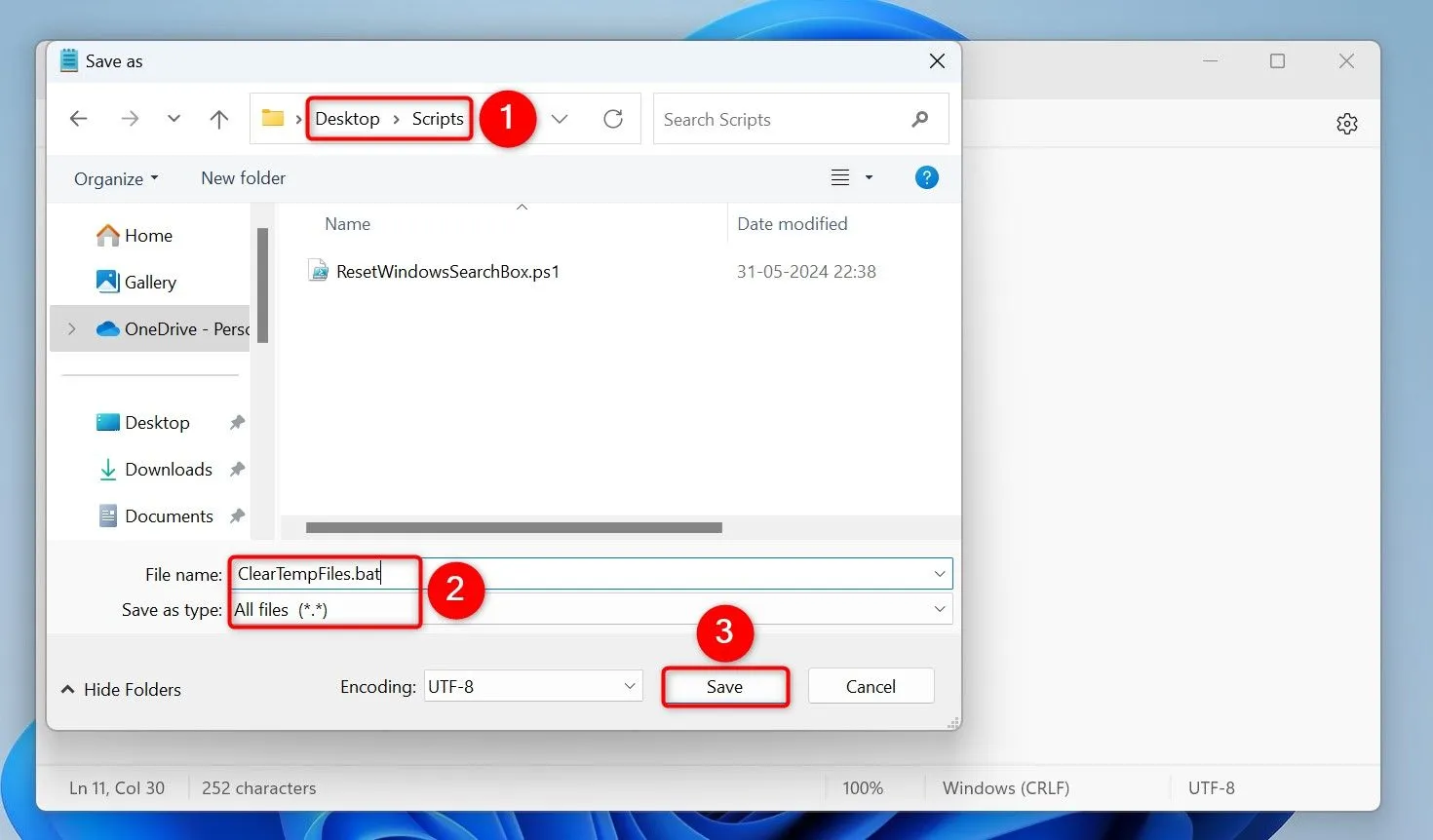 Giao diện Notepad hiển thị code script và cửa sổ Save As đang lưu file ClearTempFiles.bat với tùy chọn "All Files".
Giao diện Notepad hiển thị code script và cửa sổ Save As đang lưu file ClearTempFiles.bat với tùy chọn "All Files".
Script này sử dụng các lệnh del để xóa file, rd để xóa thư mục và md để tạo lại thư mục tạm, đảm bảo chúng luôn tồn tại sau khi dọn dẹp. Các tham số như /s, /f, /q giúp thực hiện việc xóa một cách yên lặng, không cần xác nhận và bỏ qua các file chỉ đọc.
Lập Lịch Chạy Script Với Task Scheduler
Sau khi đã có file script, bạn sẽ sử dụng Task Scheduler (Lập lịch tác vụ) tích hợp sẵn trong Windows để tự động chạy script này theo định kỳ mong muốn.
Mở thanh Tìm kiếm Windows (nhấn Windows + S), gõ Task Scheduler và khởi chạy tiện ích này.
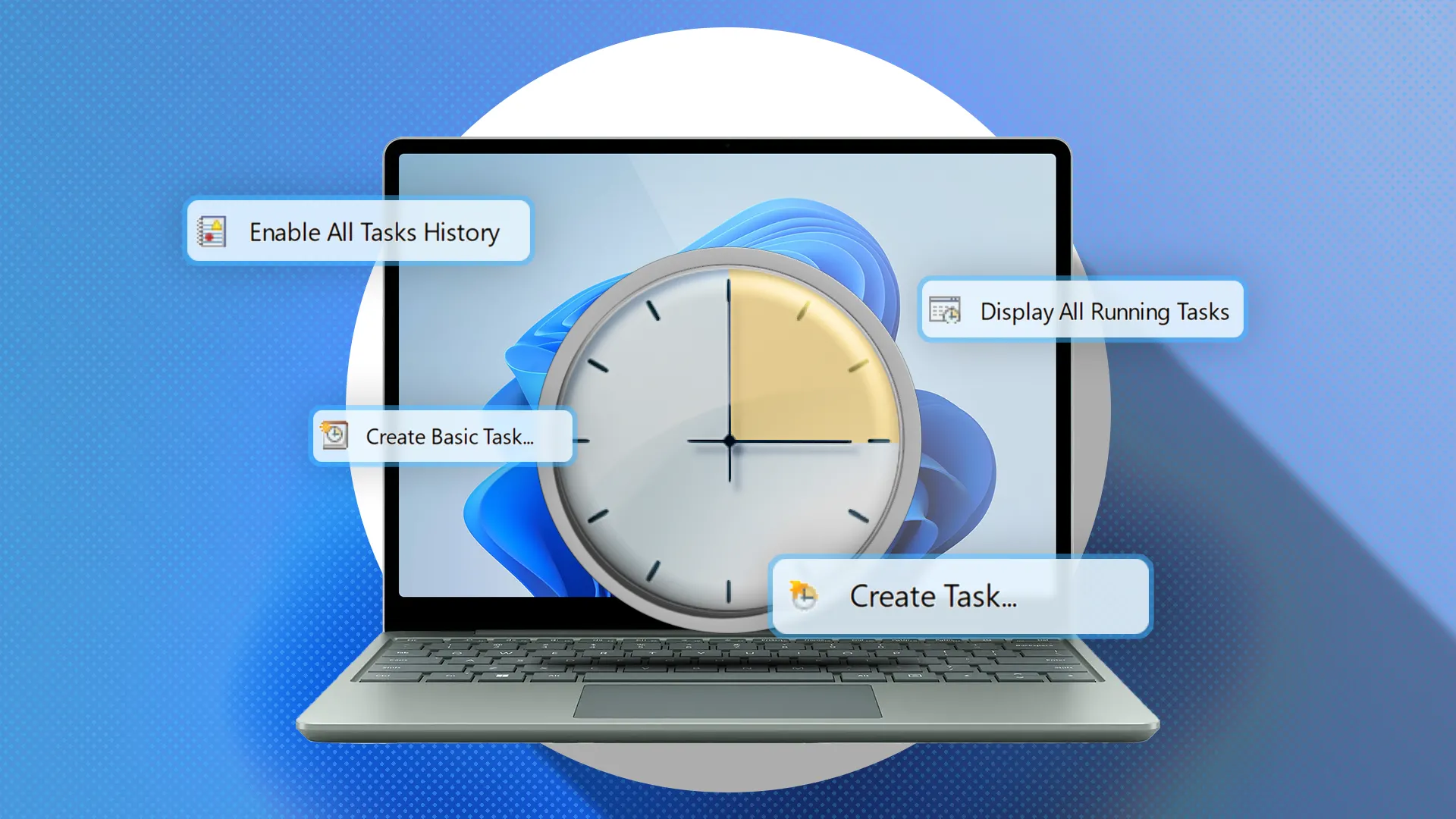 Biểu tượng Task Scheduler (Lập lịch tác vụ) trên màn hình Windows 11.
Biểu tượng Task Scheduler (Lập lịch tác vụ) trên màn hình Windows 11.
Trong giao diện Task Scheduler, ở khung bên phải, nhấp vào Create Basic Task (Tạo tác vụ cơ bản).
Đặt Tên Tác Vụ
Tại trường “Name” (Tên), nhập một tên dễ nhớ cho tác vụ của bạn, ví dụ: Dọn dẹp File Tạm Tự động. Nhấp Next (Tiếp theo).
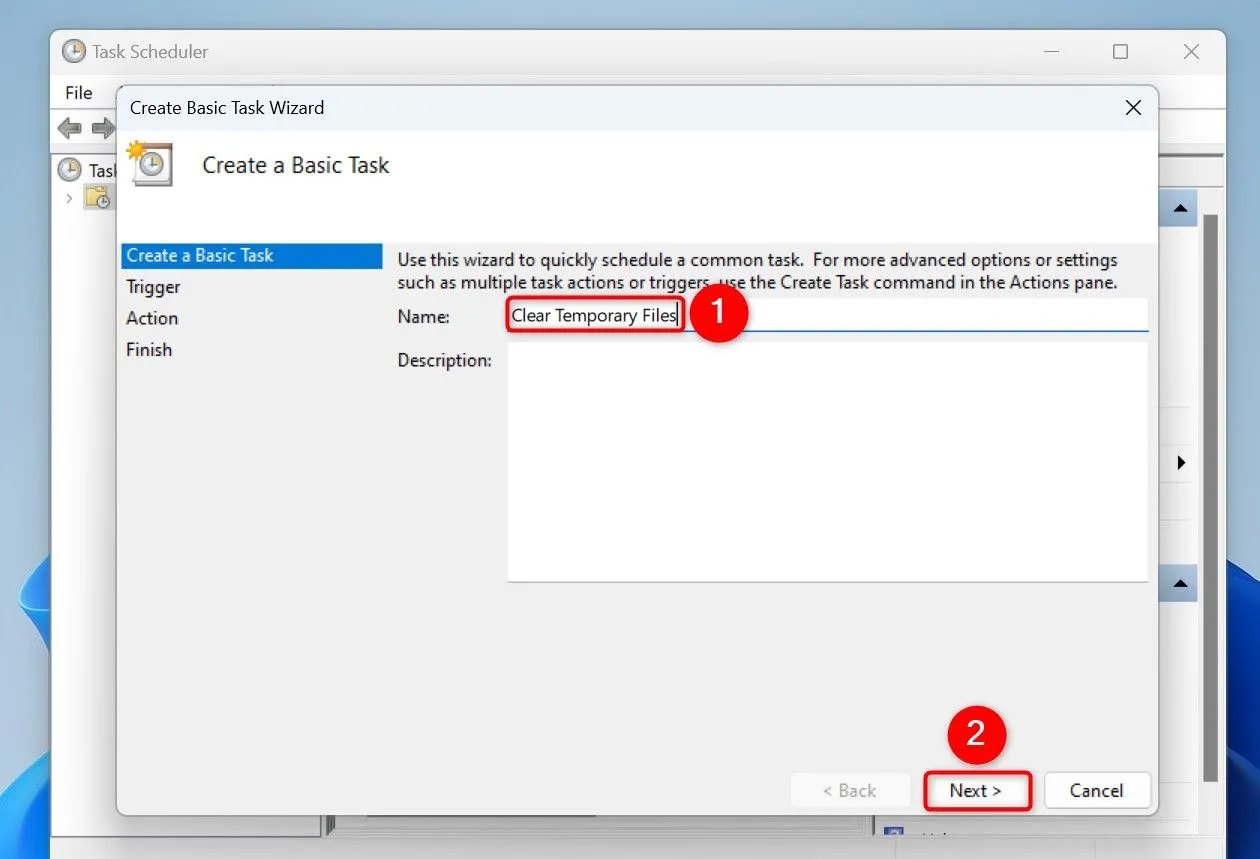 Cửa sổ Create Basic Task Wizard trong Task Scheduler, bước đặt tên tác vụ là "Clear Temporary Files".
Cửa sổ Create Basic Task Wizard trong Task Scheduler, bước đặt tên tác vụ là "Clear Temporary Files".
Chọn Tần Suất Chạy
Chọn tần suất bạn muốn script chạy. Để dọn dẹp file tạm mỗi ngày, chọn Daily (Hàng ngày). Sau đó, nhấp Next.
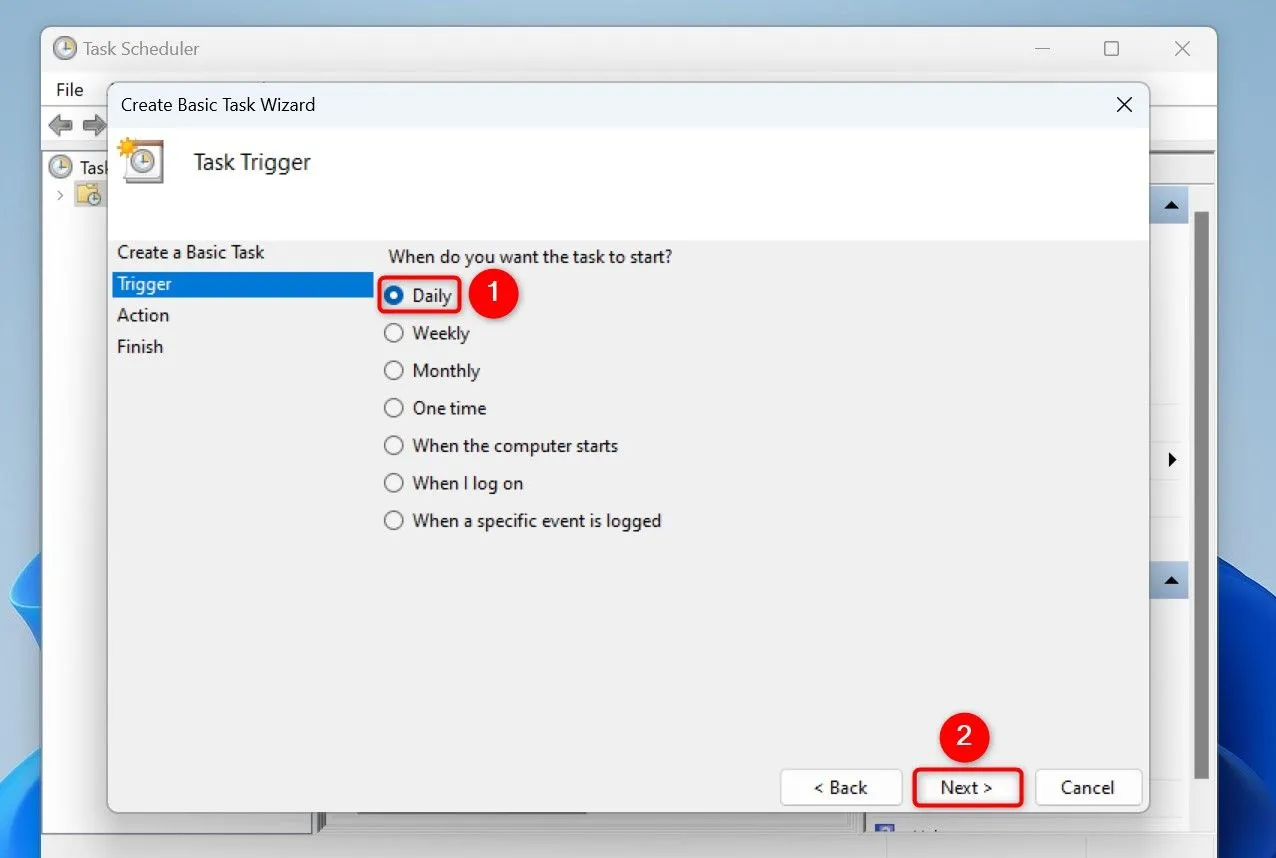 Chọn tần suất chạy tác vụ trong Task Scheduler, tùy chọn "Daily" được chọn.
Chọn tần suất chạy tác vụ trong Task Scheduler, tùy chọn "Daily" được chọn.
Thiết Lập Thời Gian
Chọn ngày bắt đầu tại trường “Start” và chỉ định giờ tác vụ sẽ chạy. Nhấp Next.
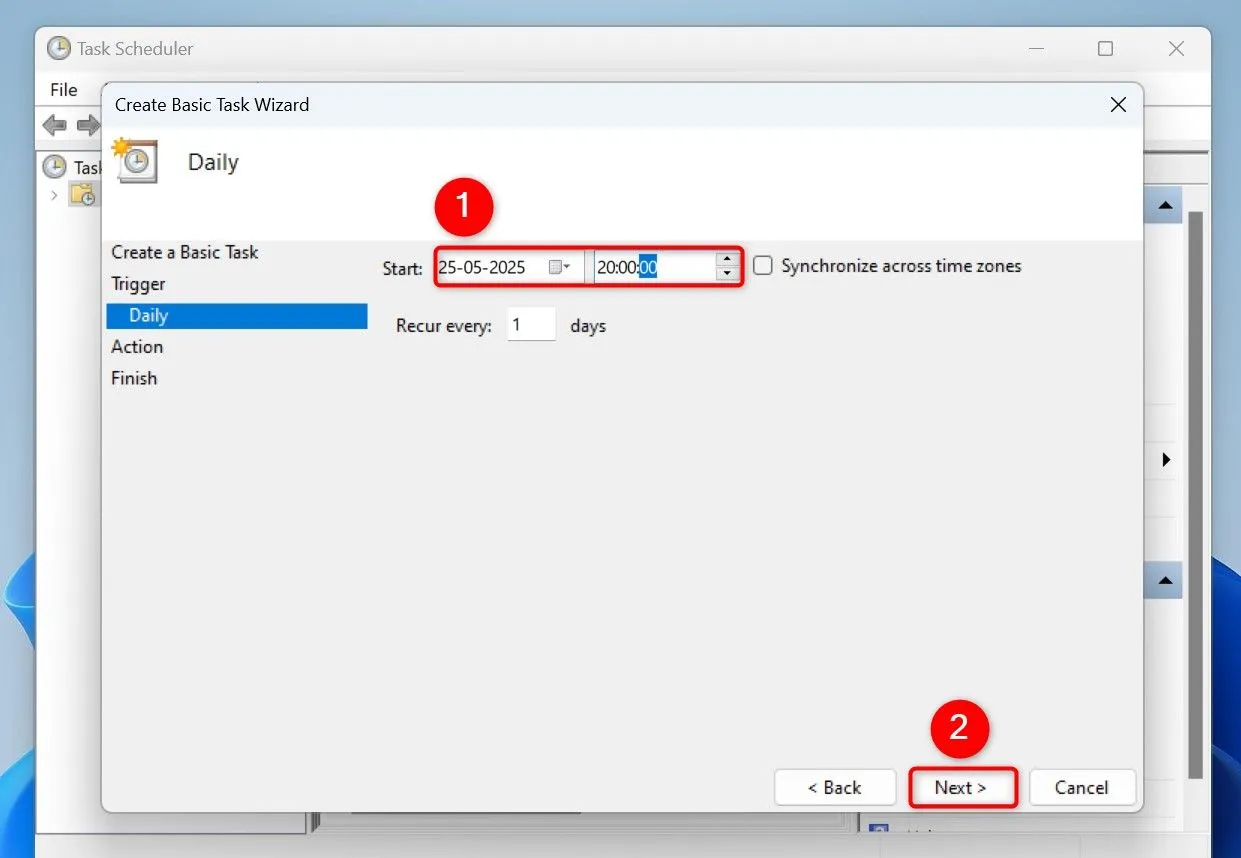 Thiết lập ngày và giờ bắt đầu chạy tác vụ tự động xóa file tạm trong Task Scheduler.
Thiết lập ngày và giờ bắt đầu chạy tác vụ tự động xóa file tạm trong Task Scheduler.
Chỉ Định Script Cần Chạy
Chọn tùy chọn Start a Program (Khởi động một chương trình) và nhấp Next. Tại trường “Program/Script” (Chương trình/script), nhập đường dẫn đầy đủ đến file script .bat mà bạn đã tạo trước đó. Nhấp Next.
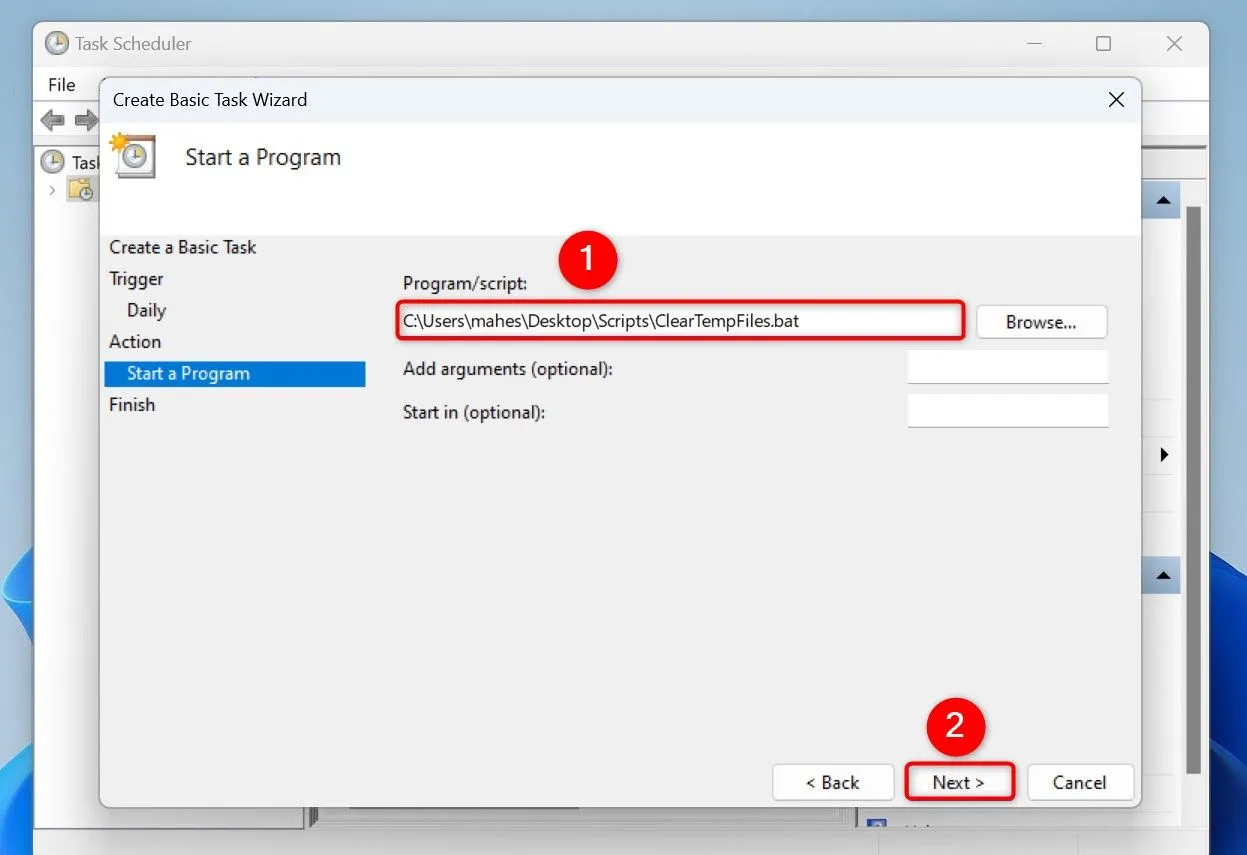 Chỉ định đường dẫn đến file script ClearTempFiles.bat trong Task Scheduler.
Chỉ định đường dẫn đến file script ClearTempFiles.bat trong Task Scheduler.
Thiết Lập Quyền Cao Nhất
Trên màn hình cuối cùng, đánh dấu chọn tùy chọn “Open the Properties Dialog For This Task When I click Finish” (Mở hộp thoại Properties cho tác vụ này khi tôi nhấp Finish). Nhấp Finish.
Trong cửa sổ Properties vừa mở ra, ở dưới cùng của tab “General” (Chung), bật tùy chọn Run With Highest Privileges (Chạy với quyền cao nhất). Điều này giúp script có thể xóa các file hệ thống cần quyền quản trị. Nhấp OK.
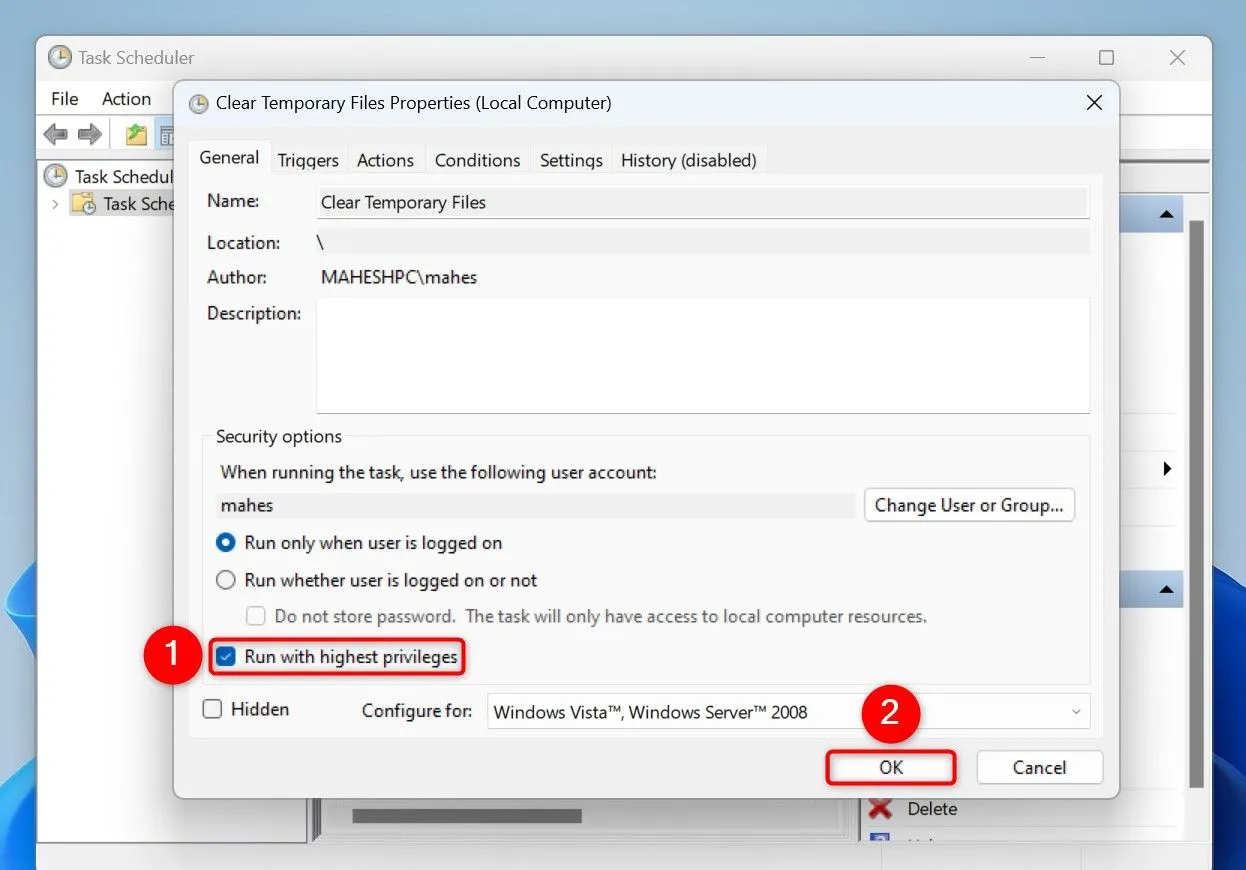 Thiết lập quyền chạy cao nhất ("Run With Highest Privileges") cho tác vụ xóa file tạm trong cửa sổ Properties của Task Scheduler.
Thiết lập quyền chạy cao nhất ("Run With Highest Privileges") cho tác vụ xóa file tạm trong cửa sổ Properties của Task Scheduler.
Từ giờ trở đi, Task Scheduler sẽ tự động chạy script của bạn vào thời gian đã định, dọn dẹp các file tạm trên Windows 11.
Nếu bạn muốn tạm dừng chức năng này bất cứ lúc nào, bạn chỉ cần nhấp chuột phải vào tác vụ đã tạo trong Task Scheduler và chọn Disable (Vô hiệu hóa). Để xóa tác vụ vĩnh viễn, nhấp chuột phải và chọn Delete (Xóa).
Thêm Tùy Chọn Dọn Dẹp Khác Vào Script
Script bạn vừa tạo chỉ tập trung vào việc xóa các file tạm của người dùng và hệ thống. Tuy nhiên, bạn có thể mở rộng script này để dọn dẹp thêm nhiều loại file không cần thiết khác, giúp giải phóng dung lượng ổ đĩa hiệu quả hơn.
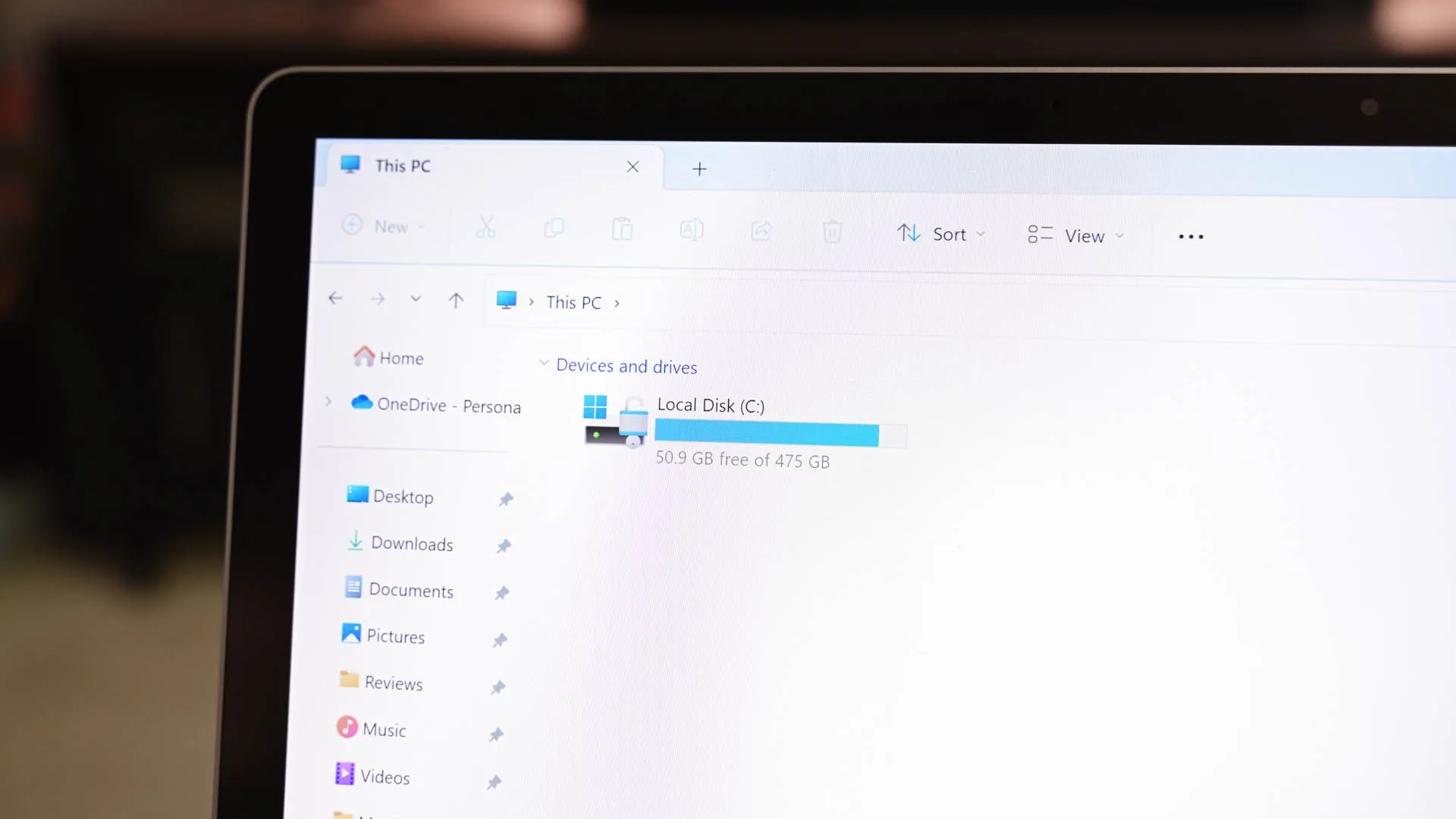 Giao diện File Explorer trên Windows.
Giao diện File Explorer trên Windows.
Để script của bạn có thể dọn dẹp cả nội dung trong Thùng rác (Recycle Bin), thêm dòng lệnh sau vào file script .bat (trước dòng echo Temporary files cleared!):
PowerShell.exe -Command "Clear-RecycleBin -Force"Để script dọn dẹp bộ nhớ cache của Windows Update, giúp giải quyết một số vấn đề cập nhật và giải phóng không gian, thêm đoạn mã sau vào script:
net stop wuauserv
rd /s /q C:WindowsSoftwareDistributionDownload
net start wuauservBạn cũng có thể dọn dẹp các file Prefetch, được Windows sử dụng để tăng tốc khởi động ứng dụng nhưng đôi khi có thể trở nên lỗi thời, bằng cách thêm dòng lệnh sau:
del /s /f /q C:WindowsPrefetch*.* >nul 2>&1Hãy lưu ý rằng việc xóa file Prefetch đôi khi có thể làm chậm lần đầu tiên mở ứng dụng sau khi xóa, nhưng thường không ảnh hưởng đáng kể đến hiệu suất chung.
Mẹo: Chạy Script Khi Khởi Động Hoặc Tắt Máy Tính
Ngoài việc lập lịch chạy theo giờ cố định, bạn có thể cấu hình Windows 11 để chạy script dọn dẹp file tạm khi bạn bật máy hoặc tắt máy.
Chạy Khi Khởi Động
Để script chạy ngay khi máy tính khởi động, mở lại Task Scheduler. Nhấp chuột phải vào tác vụ dọn dẹp file tạm đã tạo và chọn Properties (Thuộc tính). Chuyển sang tab Triggers (Trình kích hoạt) và nhấp New (Mới).
Tại menu thả xuống “Begin the Task” (Bắt đầu tác vụ), chọn At Startup (Khi khởi động). Nhấp OK ở cửa sổ này và OK ở cửa sổ Properties để lưu thay đổi.
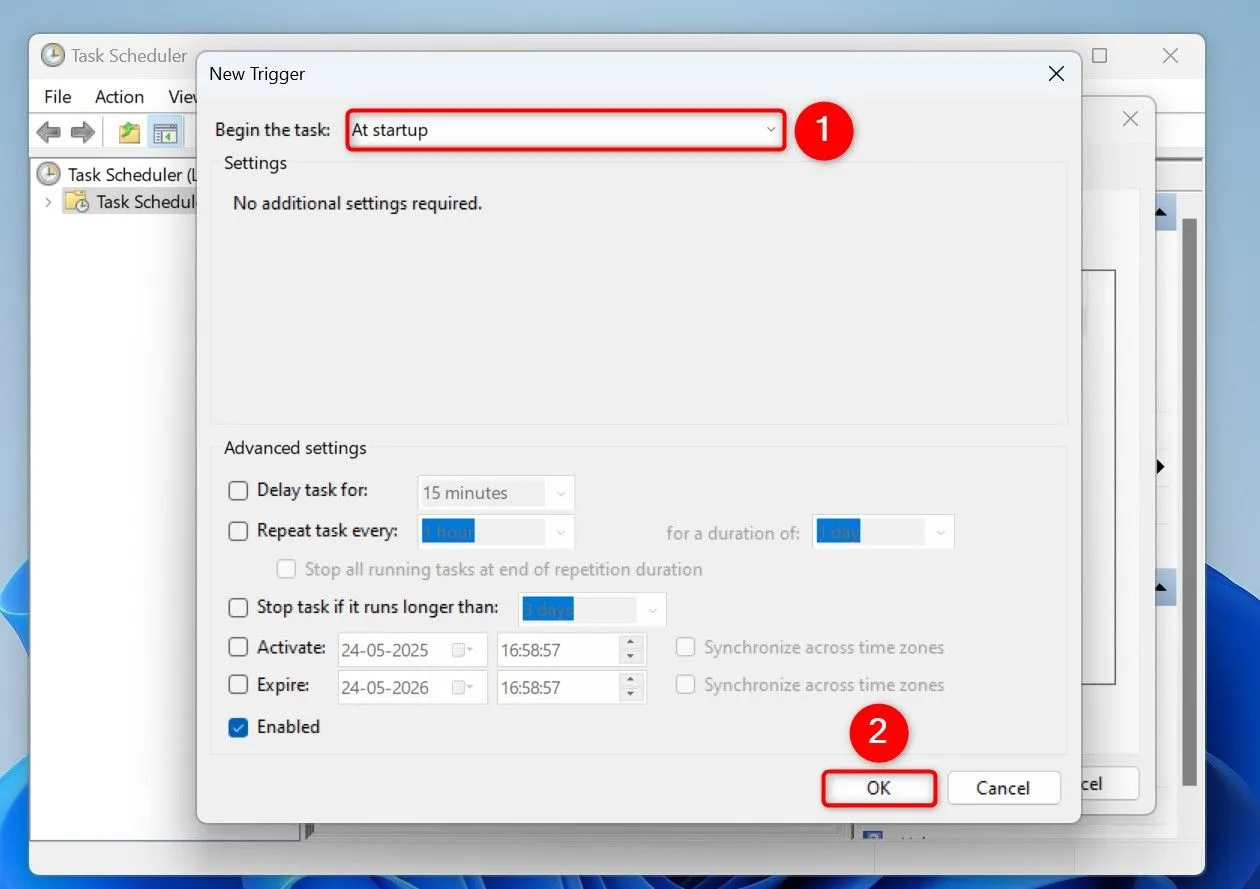 Thiết lập trigger "At Startup" (Khi khởi động) cho tác vụ xóa file tạm trong cửa sổ Properties của Task Scheduler.
Thiết lập trigger "At Startup" (Khi khởi động) cho tác vụ xóa file tạm trong cửa sổ Properties của Task Scheduler.
Chạy Khi Tắt Máy
Để script chạy khi máy tính tắt, bạn sẽ cần sử dụng Local Group Policy Editor (Trình chỉnh sửa Chính sách Nhóm Cục bộ). Tiện ích này chỉ có sẵn trên các phiên bản Windows 11 Pro, Enterprise và Education, không có trên phiên bản Home.
Để bắt đầu, mở hộp thoại Run bằng cách nhấn Windows + R, gõ gpedit.msc và nhấn Enter. Điều hướng đến Computer Configuration > Windows Settings > Scripts (Startup/Shutdown) và nhấp đúp vào mục Shutdown ở khung bên phải.
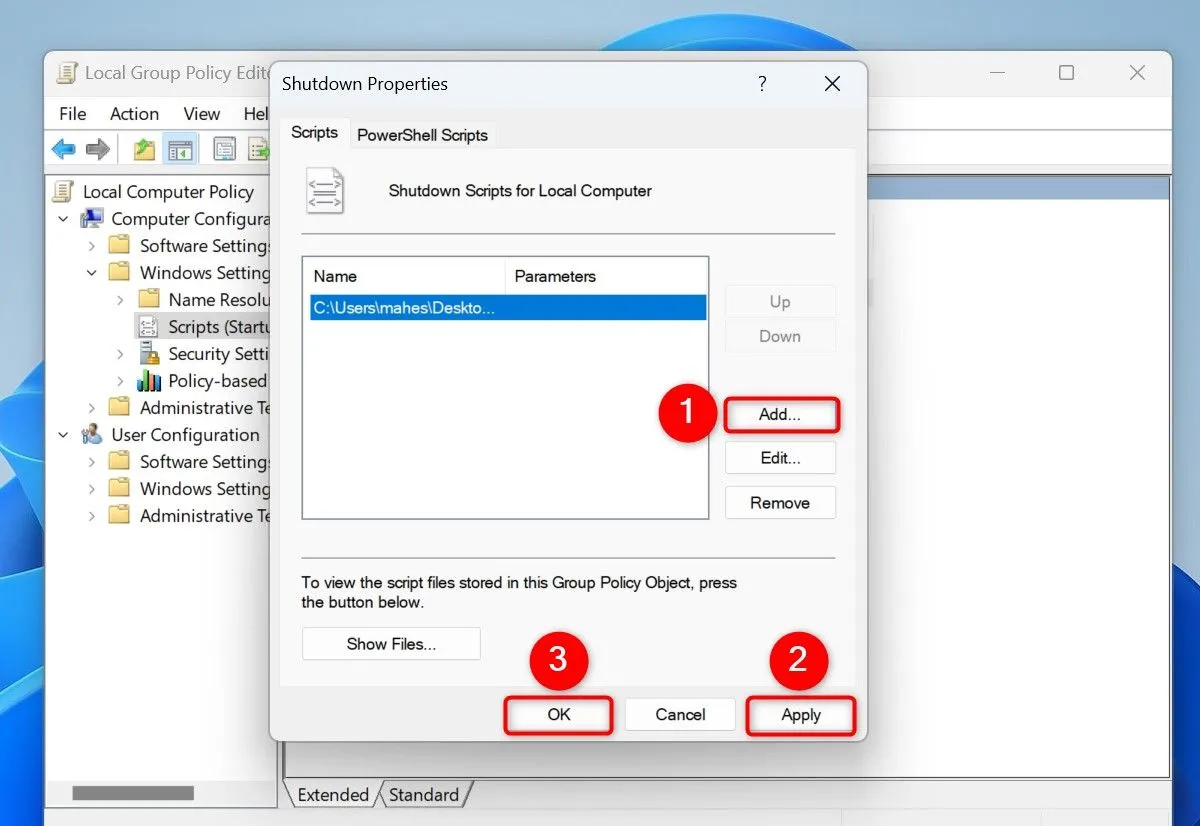 Cửa sổ Shutdown Properties trong Local Group Policy Editor để thêm script chạy khi tắt máy.
Cửa sổ Shutdown Properties trong Local Group Policy Editor để thêm script chạy khi tắt máy.
Trong cửa sổ Shutdown Properties, nhấp Add (Thêm), chỉ định đường dẫn đến file script .bat của bạn, sau đó nhấp OK và Apply (Áp dụng) để lưu thay đổi.
Sử Dụng Storage Sense Để Dọn Dẹp File Tạm
Windows 11 cũng cung cấp một tính năng tích hợp sẵn gọi là Storage Sense (Cảm biến Lưu trữ) có thể giúp bạn loại bỏ các file tạm và giải phóng dung lượng. Tuy nhiên, tính năng này thường không linh hoạt và mạnh mẽ bằng việc sử dụng script tùy chỉnh như trên.
 Biểu tượng logo Windows 11.
Biểu tượng logo Windows 11.
Để sử dụng Storage Sense, mở ứng dụng Settings (Cài đặt) bằng cách nhấn Windows + i. Từ thanh bên trái, chọn System (Hệ thống). Ở khung bên phải, chọn Storage (Lưu trữ).
Bật công tắc Storage Sense sang trạng thái On. Sau đó, nhấp vào Storage Sense để cấu hình chi tiết.
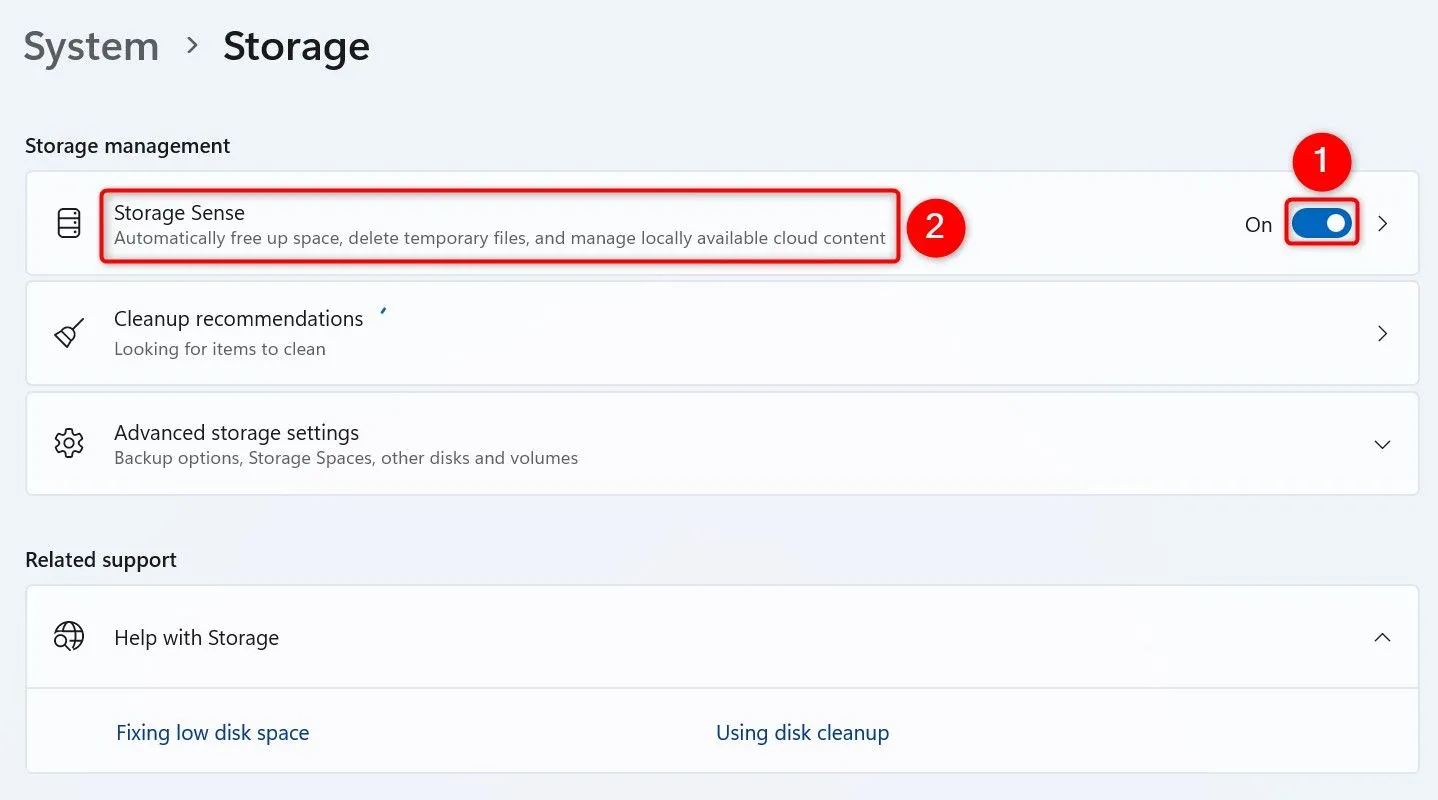 Giao diện Settings của Windows 11 hiển thị tùy chọn Storage Sense (Cảm biến Lưu trữ).
Giao diện Settings của Windows 11 hiển thị tùy chọn Storage Sense (Cảm biến Lưu trữ).
Trên màn hình cấu hình, bạn có thể chỉ định Storage Sense sẽ dọn dẹp những gì và khi nào. Sử dụng menu thả xuống “Run Storage Sense” (Chạy Cảm biến Lưu trữ) để chọn tần suất tính năng này sẽ hoạt động (ví dụ: hàng ngày, hàng tuần, hàng tháng). Bạn cũng có thể cấu hình nó để xóa file trong Thùng rác hoặc thư mục Tải xuống sau một khoảng thời gian nhất định.
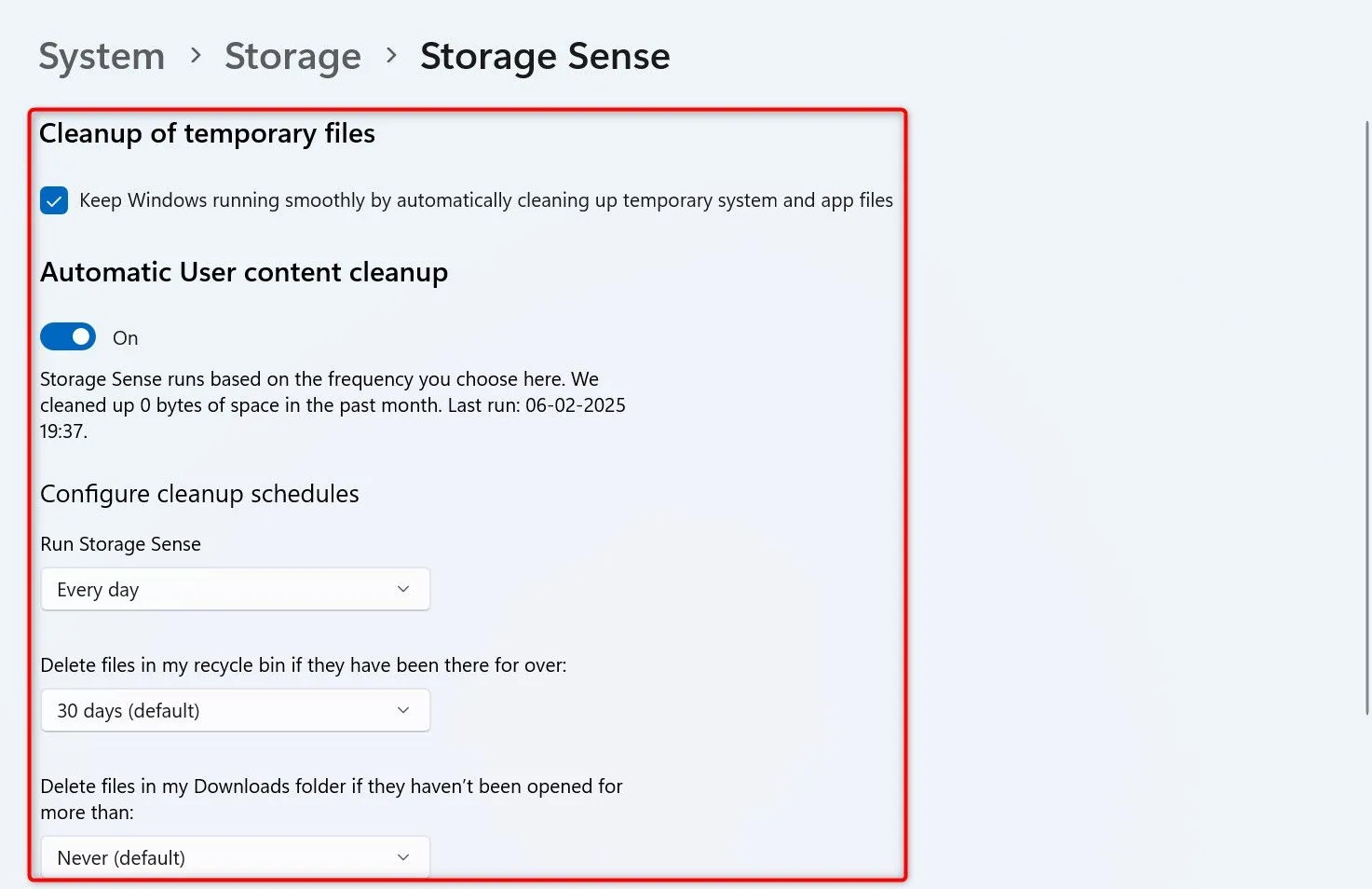 Các tùy chọn cấu hình cho tính năng Storage Sense trong cài đặt lưu trữ của Windows 11.
Các tùy chọn cấu hình cho tính năng Storage Sense trong cài đặt lưu trữ của Windows 11.
Kết Luận
Tự động hóa việc dọn dẹp file tạm là một cách hiệu quả để duy trì hiệu suất và giải phóng dung lượng trên Windows 11. Bằng cách tạo một script đơn giản và sử dụng Task Scheduler, bạn có thể tùy chỉnh quá trình này một cách chi tiết, thậm chí mở rộng để dọn dẹp cả Thùng rác hay cache Windows Update. Đối với những người dùng chỉ cần giải pháp cơ bản, Storage Sense là một lựa chọn thay thế tiện lợi.
Việc áp dụng một trong những phương pháp trên sẽ giúp máy tính Windows 11 của bạn luôn gọn gàng, tránh tình trạng đầy ổ đĩa do file rác và có thể cải thiện đáng kể trải nghiệm sử dụng. Hãy thử áp dụng ngay để cảm nhận sự khác biệt!